Alle Antworten auf deine Fragen zum Energiemanager und zur App
Installation und Einrichtung
Hier findest du alles zur ersten Einrichtung und zum Starten deines PANTABOX Energiemanagers, inklusive Tipps zur Verbindung und Netzwerkeinstellungen.
In diesem Video findest du eine Anleitung zur Energiemanager Inbetriebnahme.
Die Fernverbindung ist standardmäßig immer aktiviert.
Mithilfe dieser Funktion kannst du auch außerhalb deines Heimnetzwerks auf den PANTABOX Energiemanager zugreifen.
Deaktivieren oder Aktivieren kannst du die Fernverbindung unter Systemeinstellungen -> Verbindungseinstellungen -> Fernverbindung Aktiviert.
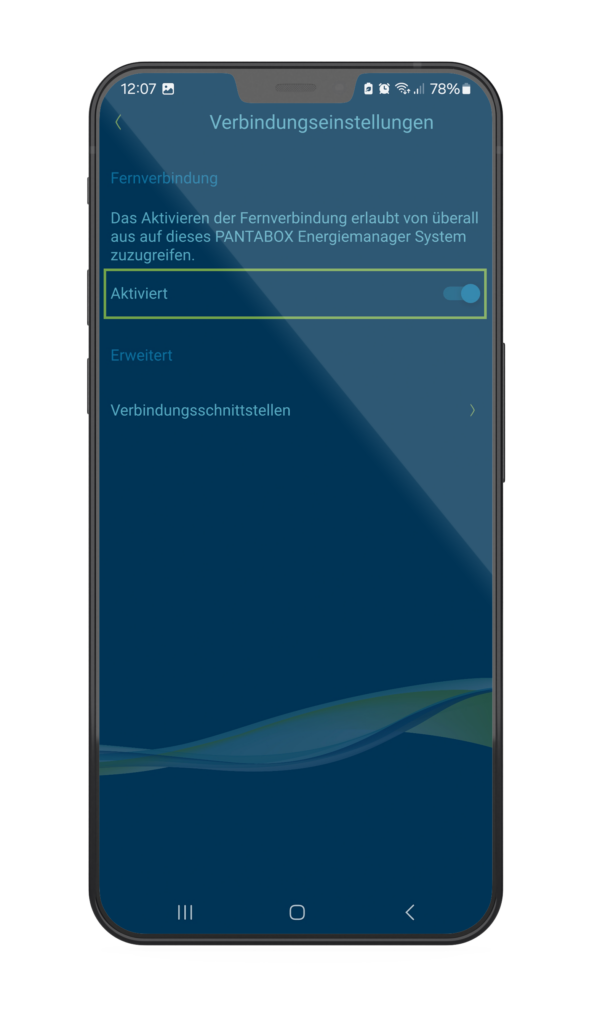
Der PANTABOX Energiemanager benötigt ein WLAN mit 2,4 GHz, weil damit eine bessere Durchdringung bzw. Reichweite möglich ist. Bitte überprüfe, ob du für dieses Netzwerk das 2,4 GHz Band verwendest.
Anschließend könntest du prüfen, ob du in der Nähe des Routers Empfang bekommst – wenn nicht ist es schlichtweg zu weit weg. Du kannst den PANTABOX Energiemanager näher am Router platzieren oder über Ethernet verbinden.
Für jene Wallboxen, die eine Phasenumschaltung integriert haben, wird die Phasenumschaltung automatisch aktiviert.
Bei PV-Überschuss zwischen 1,4kW und 3,6kW wird einphasig geladen, über 4,2kW wird auf drei Phasen umgeschaltet.
Wenn du mit einem (älteren) Repeater für dein WLAN arbeitest, kann es sein, dass die Verbindung mit deinem Energiemanager und deinem Wechselrichter oder anderen angeschlossenen Geräten wie deiner Wallbox nicht stabil läuft. Dafür gibt es hier eine Lösung: Für das jeweilige Gerät muss eine statische IP vergeben werden.
Beim Einsatz von Wifi 6 läuft die Verbindung stabil und die Vergabe einer statischen IP ist nicht nötig.
Klicke in der App auf „Things einrichten“–> „dein jeweiliges Gerät, wie zum Beispiel der Wechselrichter“. Klicke dann auf den Menü-Button oben rechts in der Ecke und wähle „Neu einrichten“. Breche nun die gestartete Suche ab und klicke rechts oben auf den Schlüssel und auf „IP-Adresse eingeben“. Hier kannst du nun die statische IP-Adresse deines Geräts eingeben.
Ja! Wenn du zu Beginn in den Geräteeinrichtungen bist, wirst du nach dem maximalen Strom, der über deinen Hausanschluss bezogen werden kann, gefragt. Hier kannst du entweder aus den vorgegebenen Werten wählen oder einen anderen Wert eingeben.
HINWEIS: Eine Überlastung des Hausanschlusses führt zum Auslösen des Leitungsschutzschalters deiner Hausinstallation.
Vergewissere dich, dass der maximale Strom nicht den maximal zulässigen Wert deines Hausanschlusses überschreitet.
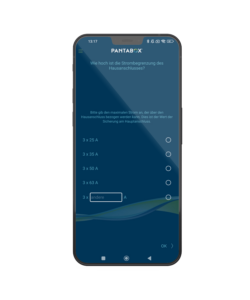
Konfiguration und Anpassung
Lerne, wie du den PANTABOX Energiemanager an deine Bedürfnisse anpasst – ob Netzbezug, Ladeverluste oder zusätzliche Benutzerkonten.
Ladeenergieverluste treten beim AC-Laden immer auf, da der im Fahrzeug integrierte On-Board-Charger den Strom von AC auf DC umwandelt (gleichrichtet).
Diese Verluste sind je nach Fahrzeug sehr unterschiedlich, weswegen das Gateway manchmal den State-of-Charge der Traktionsbatterie falsch berechnet.
Wenn du diesen Wert nicht explizit kennst, empfehlen wir die voreingestellten 10% zu belassen. Einstellbar ist der Wert in den Fahrzeugeinstellungen.
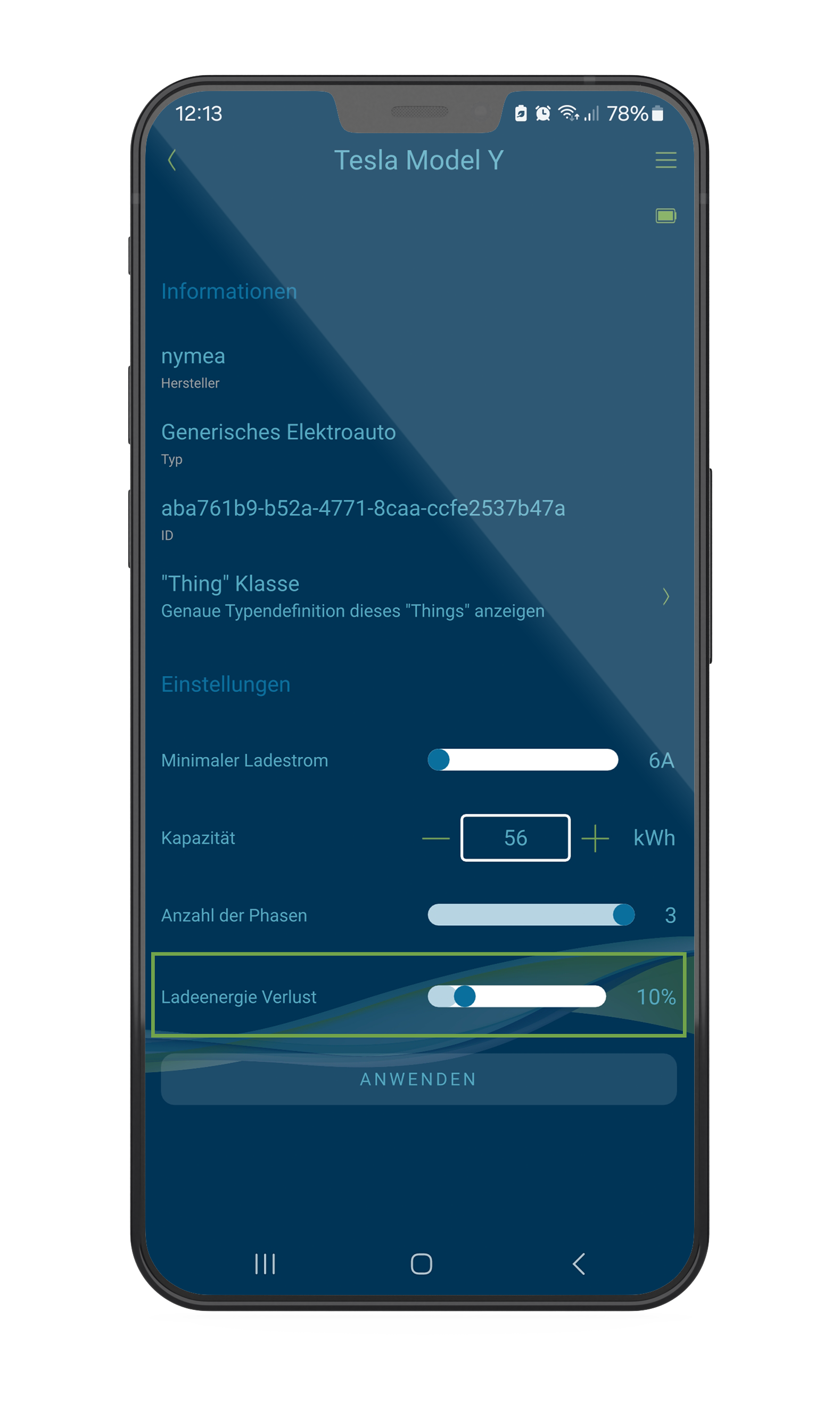
Wenn der PANTABOX Energiemanager mit deinem Hybrid-Inverter (Kompatibilitätsliste) kompatibel ist, wird auch automatisch ein an den Hybrid-Inverter angeschlossener Heimspeicher erkannt.
Prinzipiell wird der Heimspeicher (oder auch stationärer Speicher) priorisiert:
Morgens wird mit dem Überschussladen gewartet, bis der Heimspeicher voll ist. Abends wird das Laden pausiert, damit der Heimspeicher voll bleibt.
Eine etwas detailliertere technischere Erklärung:
Dein Hybridwechselrichter regelt den Stromfluss vom/zum Heimspeicher. Jener würde eine aktive Ladung aus dem Heimspeicher versorgen, da er die Art der Last nicht unterscheiden kann.
Deshalb „beobachtet“ der PANTABOX Energiemanager die Energieflüsse von und zum Heimspeicher und rechnet bei der Berechnung des Überschusses etwaige Stromentnahme vom Heimspeicher mit ein, um die ungewünschte Entleerung zu vermeiden.
⚠️ Wenn der PANTABOX Energiemanager nicht mit dem Hybrid-Wechselrichter verbunden ist, sondern beispielsweise nur ein Wurzelzähler (Shelly 3EM o.ä.) verbunden ist, kann es dazu kommen, dass eine aktive Ladung aus dem Heimspeicher versorgt wird. Das ist auf die Steuerung des Hybrid-Wechselrichters zurückzuführen.
Ja! Du kannst den Strommix einstellen, indem du im Öko-Modus rechts oben auf das Werkzeug-Symbol klickst. Darin findest du die Einstellungen für das smarte Laden. Der „Optimierungs-Regler“ erlaubt es dir, deinen Strommix individuell zu wählen.
Warum braucht man das?
Ein Fahrzeug benötigt einen minimalen Ladestrom von 1,4kW (1-phasig) bzw. 4,1kW (3-phasig). Kleine PV-Anlagen erreichen diese Werte nur zu Spitzenzeiten. Um mehr von deiner PV-Energie mitzunehmen, kannst du auch etwas Netzstrom „beimengen“. Das Zeitfenster der Ladung dehnt sich damit aus.
Rechenbeispiel für 3-phasiges Laden:
- Bei 100% wird ausschließlich aus PV-Überschuss geladen und nichts aus dem Netz bezogen.
- Bei einer Einstellung von 50% wird die Ladung begonnen, wenn 700 Watt (1-phasig) bzw. 2000 Watt (3-phasig) an Überschuss vorhanden ist.
- Steht der Regler auf 1%, wird die Ladung begonnen, sobald (geringer) PV-Überschuss vorhanden ist.
Ja, ein PANTABOX Energiemanager kann mit mehreren Endgeräten gesteuert werden.
- So kannst du ein weiteres Smartphone mit dem PANTABOX Energiemanager koppeln:
- Das Smartphone muss mit dem gleichen WLAN verbunden sein wie der PANTABOX Energiemanager
- Beim ersten Start der PANTABOX Energiemanager App startet der Setup-Assistent. Die Netzwerkeinrichtung des Gateways kann unten rechts übersprungen werden
- Der bereits eingerichtete Energiemanager wird angezeigt und kann ausgewählt werden.
- Für die Authentifizierung muss dann noch einmalig der Knopf auf dem Energiemanager gedrückt werden.
Ab diesem Zeitpunkt kann das Smartphone von überall aus den Energiemanager steuern.
Ja! Es gibt kein technisches Limit von Seiten des PANTABOX Energiemanagers.
Aus Benutzersicht ist die App derzeit eher für die private Anwendung im Ein- oder kleineren Mehrfamilienhaus ausgelegt. In Kürze wird vom PANTABOX Energiemanager auch ein dynamisches Lastmanagement unterstützt. Dann kannst du die Ladeleistung mehrere Wallboxen parallel koordinieren.
Kompatibilität und Geräte
Infos zu kompatiblen Geräten und Systemen, darunter unterstützte Solar-Inverter und Erweiterungsmöglichkeiten.
Die Liste an unterstützen Geräte findest du hier.
Ja!
Für das einfache Überschussladen ist grundsätzlich nur eine Information notwendig: der Hausverbrauch, bzw. der Stromfluss am Netzübergabepunkt. Falls der Inverter bzw. der damit verbaute Zähler nicht kompatibel ist, kann ein „Wurzelzähler“ verbaut werden, welcher die Summe aller Ströme vom und zum Hausanschluss misst. Damit kann grundsätzlich eine Nulleinspeisung erzielt werden. Du brauchst dafür lediglich einen Smart Meter, der mit dem PANTABOX Energiemanager kompatibel ist, wir empfehlen den Shelly 3EM.
⚠️ Falls Du einen Heimspeicher hast, gibt es mit dieser Variante eine Einschränkung: Der PANTABOX Energiemanager kann in diesem Fall lediglich die Summenströme von diesem Zählpunkt erfassen und kann keine Daten von einem etwaigen verbauten Heimspeicher berücksichtigen. Aufgrund der Regelungsmechanismen des Hybrid-Inverters* kann es passieren, dass ein aktiver Ladevorgang aus dem Heimspeicher gespeist wird, was meistens unerwünscht ist. Mehr dazu bei Frage „Wie berücksichtigt der PANTABOX Energiemanager meinen Heimspeicher?“.
*(ein Hybrid-Inverter ist schließlich auch ein kleines Energiemanagement-System, welches PV-Produktion, Hausverbrauch und Batteriespeicher zu harmonisieren versucht)
Zur Klarstellung:
- Die Kompatibilität mit einem Hybrid-Inverter erlaubt es dem PANTABOX Energiemanager
- Produktionsdate
- Verbrauchsdaten (über den mit dem Hybrid-Inverter verbundenen Zähler)
• Stromflüsse und Zustand des Heimspeichers (über den mit dem Hybrid-Inverter verbundenen Speicher)
zu erfassen.
Nur damit ist eine umfassende Energieregelung und die Berücksichtigung des Heimspeichers möglich.
Grundsätzlich empfehlen wir also, unsere Lösung mit einem kompatiblen Hybrid-Inverter einzusetzen, da die meisten PV-Anlagen bereits Smart Meter und Heimspeicher verbaut haben. Diese können über die jeweiligen Schnittstellen des PANTABOX Energiemanager direkt benutzt werden – was eine Menge Geld und Aufwand spart.
Bedienung und Funktionen
Entdecke die Funktionen und Anzeigen deines Energiemanagers, wie LED-Signale und Betriebsmodi, um ihn optimal zu nutzen.
Leuchtet blau: Energiemanager ist in Betrieb und mit dem Internet verbunden.
Blinkt rot: Energiemanager ist betriebsbereit, aber nicht mit dem Internet verbunden. Bitte führe das WiFi Setup aus oder verbinde das Gerät mittels Netzwerkkabel mit dem Heimnetz.
Blinkt blau / rot: Energiemanager ist betriebsbereit, das WLAN Signal ist aber sehr schwach.
Blinkt blau: Energiemanager befindet sich gerade im WiFi-Setup Modus. Der Bluetooth-Server ist dabei aktiv.
Leuchtet grün: Energiemanager bootet gerade. Ein Neustart wird durch einen Reset oder ein Softwareupdate ausgelöst. Danach ist das Gerät wieder betriebsbereit. (*)
Leuchtet pink: Energiemanager wird gerade wiederhergestellt (recovery partition). Bitte nicht vom Netz trennen!
(*) Wenn das Gerät auch nach 5 Minuten weiterhin grün leuchtet, dann ist dies ein fehlerhafter Zustand (boot loop). In diesem Fall das Gerät auf den Auslieferungszustand zurücksetzen. (Achtung, es muss alles neu eingerichtet werden).
Es gibt zwei verschiedene Betriebsarten beim PANTABOX Energiemanager.
Mit der Betriebsart „Schnell“ wird dein Fahrzeug mit dem eingestellten Ladestrom geladen.
Bei der Betriebsart „Öko“ wird dein Fahrzeug mit dem PV-Strom, der als Überschuss da ist, geladen.
Zusätzlich hast du im Öko-Modus die Möglichkeit, einen Zielladestand und eine Zielladezeit einzustellen: Damit stellst du sicher, dass dein Fahrzeug dann bereit ist, wenn du es brauchst.
Sollte nicht genug PV-Strom vorhanden sein, wird dein Auto dann mit Strom aus dem Netz geladen, damit du sicher deinen Zielladestand erreichst.
Im „Öko“-Modus kannst du einstellen, dass dein Auto zu einem gewissen Zeitpunkt einen definierten Ladestand haben soll, auch wenn nicht genug PV-Strom vorhanden ist.
Das kannst du mit den Reglern einstellen:
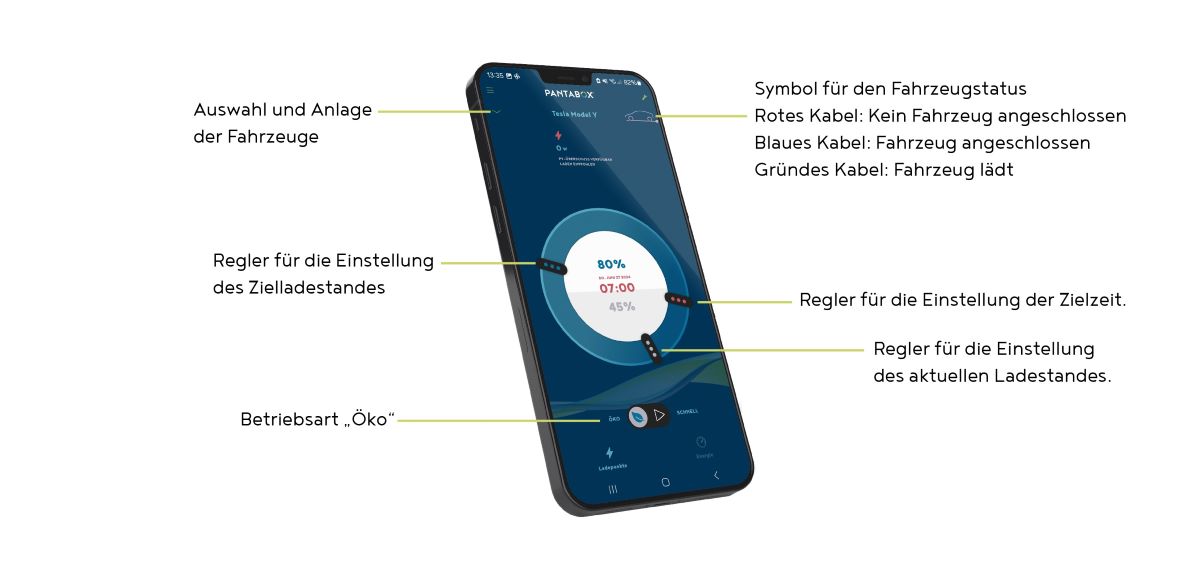
Support und Wartung
Finde hier Support-Optionen, Hilfe zur Fehlerbehebung und Anleitungen für Firmware-Updates, damit dein Energiemanager immer auf dem neuesten Stand bleibt.
Auf der Rückseite des Energiemanagers (neben dem USB-C Anschluss) findest du die Reset/Pairing-Taste.
Den PANTABOX Energiemanager vom Strom trennen: Startet das Gerät neu.
Die Reset/Pairing-Taste im Betrieb mehr als 10 Sekunden gedrückt halten: Alle Einstellungen werden gelöscht. Anschließend startet das Gerät neu.
Für einen Factory Reset (auf Auslieferungszustand zurücksetzen) musst du den Energiemanager zunächst vom Netz nehmen, beim Wiederanschließen die Reset-/Pairing Taste drücken und so lange gedrückt halten bis LED pink/lila leuchtet („Leuchtet pink: Der Energiemanager wird gerade wiederhergestellt (recovery partition). Bitte nicht vom Netz trennen!“). Nach dem Factory Reset wird der Energiemanager neu gestartet.
Nach dem Factory-Reset des PANTABOX Energiemanagers muss die PANTABOX Energiemanager App gelöscht und neu installiert werden.
Am einfachsten ist eine Support-Anfrage über die PANTABOX Energiemanager App. Dadurch erhalten wir direkt Informationen zu deinem Energiemanager und können ggf. eine Fernwartung durchführen.
Gehe dazu in das Hauptmenü und klicke auf Support-Anfrage.
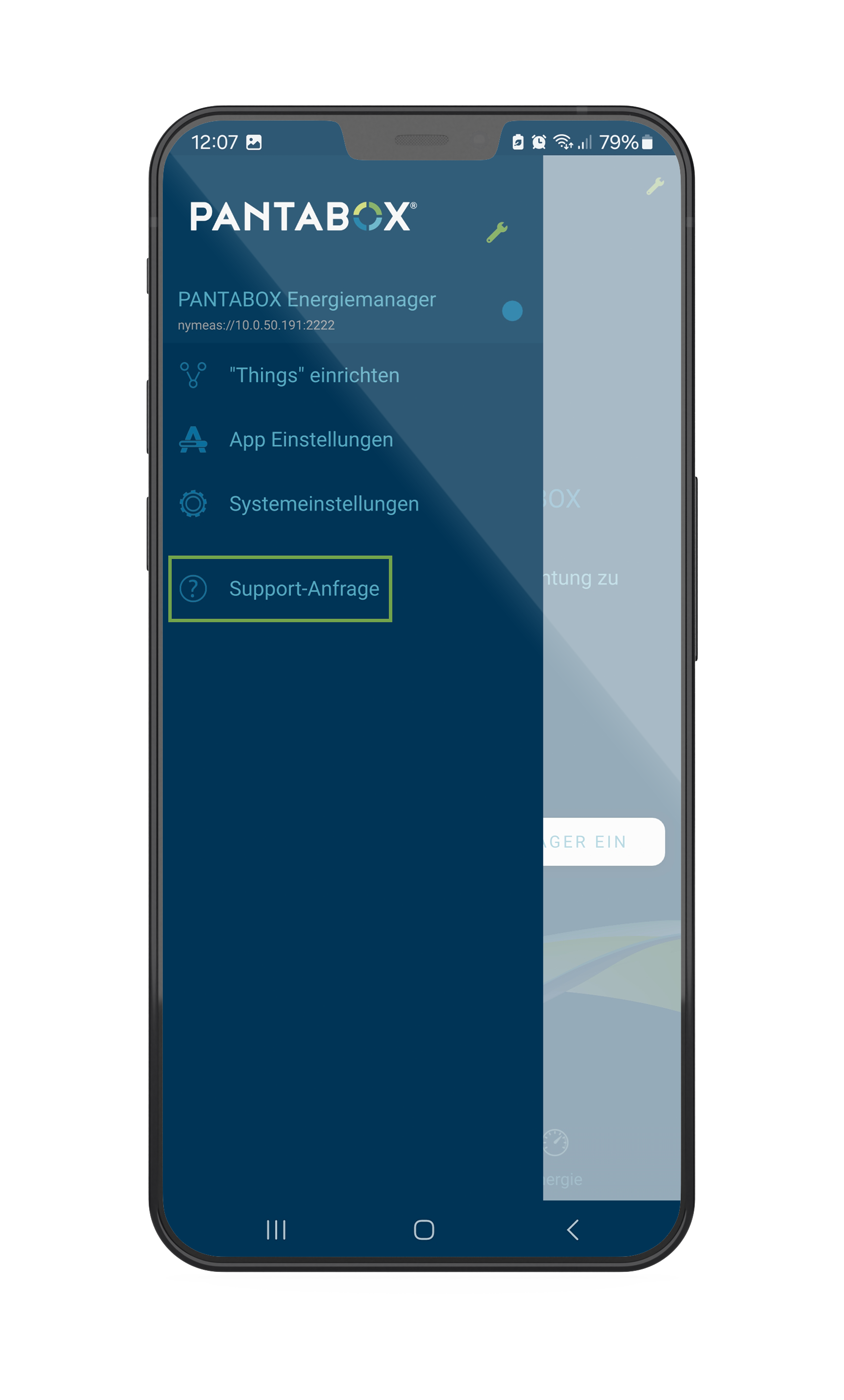
Du kannst darin kurz dein Problem beschreiben und auch einen Screenshot anhängen.
Achte bitte darauf, deine E-Mail-Adresse korrekt zu schreiben, da wir dich ansonsten nicht erreichen können.
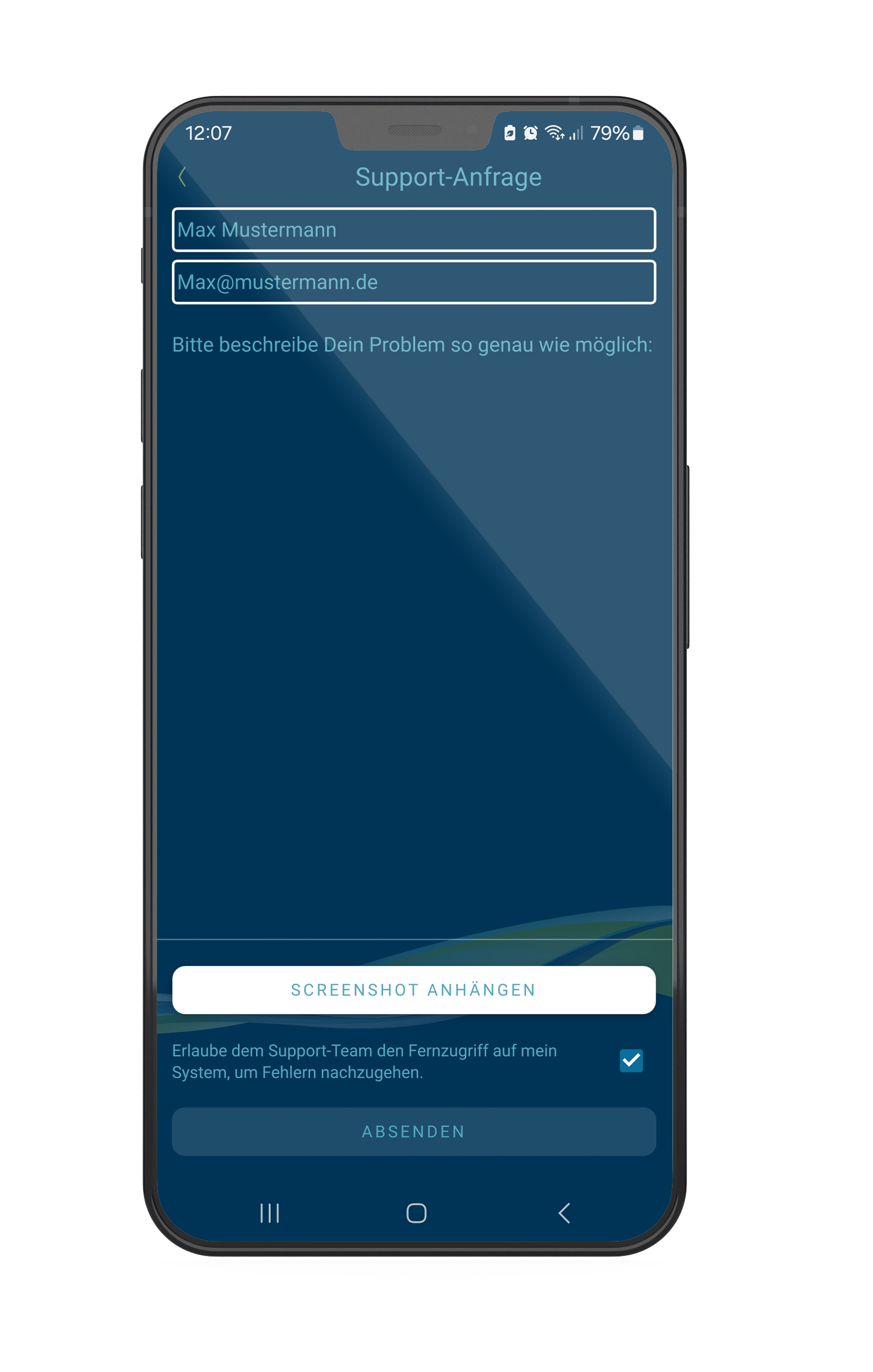
Wenn du durch das grüne Häkchen den Fernzugriff erlaubst, können wir in den meisten Fällen das Problem sehr rasch analysieren und beheben.
Die Firmware-Version kann in der PANTABOX Energiemanager App unter
Menü → Systemeinstellungen → Über PANTABOX Energiemanager → Server Version eingesehen werden.
Klicke in der App in der linken Navigationsleiste auf „Systemeinstellungen“ und dann auf „System-Aktualisierung“. Hier kanns du Software hinzufügen oder entfernen. Unter „System“ steht die aktuell auf dem Gerät befindliche Softwareversion bzw. Firmwareversion.
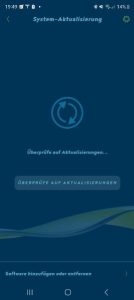
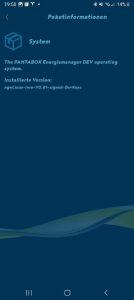
Dafür hast du zwei verschiedene Möglichkeiten in der Energiemanager App
- Klicke auf das kreisförmige Symbol oben rechts in der App und wähle „System“ und dann „Aktualisierung“. Bestätige mit „OK“. Der Aktualisierungsscreen wird angezeigt und der Energiemanager geupdatet. Die App kann dabei auch geschlossen werden, das Update läuft weiter.
- Klicke in der linken Navigationsleiste „Systemeinstellungen“, dann auf „System-Aktualisierung“ und „System“. Jetzt kannst du „Aktualisierung“ auswählen und mit „OK“ bestätigen. Der Aktualisierungsscreen wird angezeigt und der Energiemanager geupdatet. Die App kann dabei auch geschlossen werden, das Update läuft weiter.
Klicke in der linken Navigationsleiste auf „Systemeinstellungen“ und dann auf „System-Aktualisierungen“. Hier kannst du dann nach Aktualisierungen für deinen Energiemanager suchen.